Opplever du Feilkode 262 på Roblox? Slik Løser du Det!
Har du plutselig opplevd å bli frakoblet fra Roblox, og fått feilmeldingen 262 som sier: «Det oppsto et problem med å sende data, vennligst koble til på nytt»? Denne feilen dukker ofte opp når internettforbindelsen din eller Roblox sine servere er nede.
Likevel kan det være andre grunner til problemet, slik som begrenset båndbredde, bruk av uautoriserte tillegg og modifikasjoner, pågående nedlastinger samtidig som du spiller, eller rett og slett en ustabil nettverksforbindelse. Hvis du støter på denne feilen mens du spiller Roblox, finner du her en rekke mulige løsninger.
1. Eliminer Midlertidige Problemer
Forbindelsen mellom enheten din og Roblox sine servere kan ha blitt midlertidig brutt. Derfor er det fornuftig å begynne med å utelukke dette. For å sjekke, klikk på «Reconnect»-knappen i feilmeldingen.
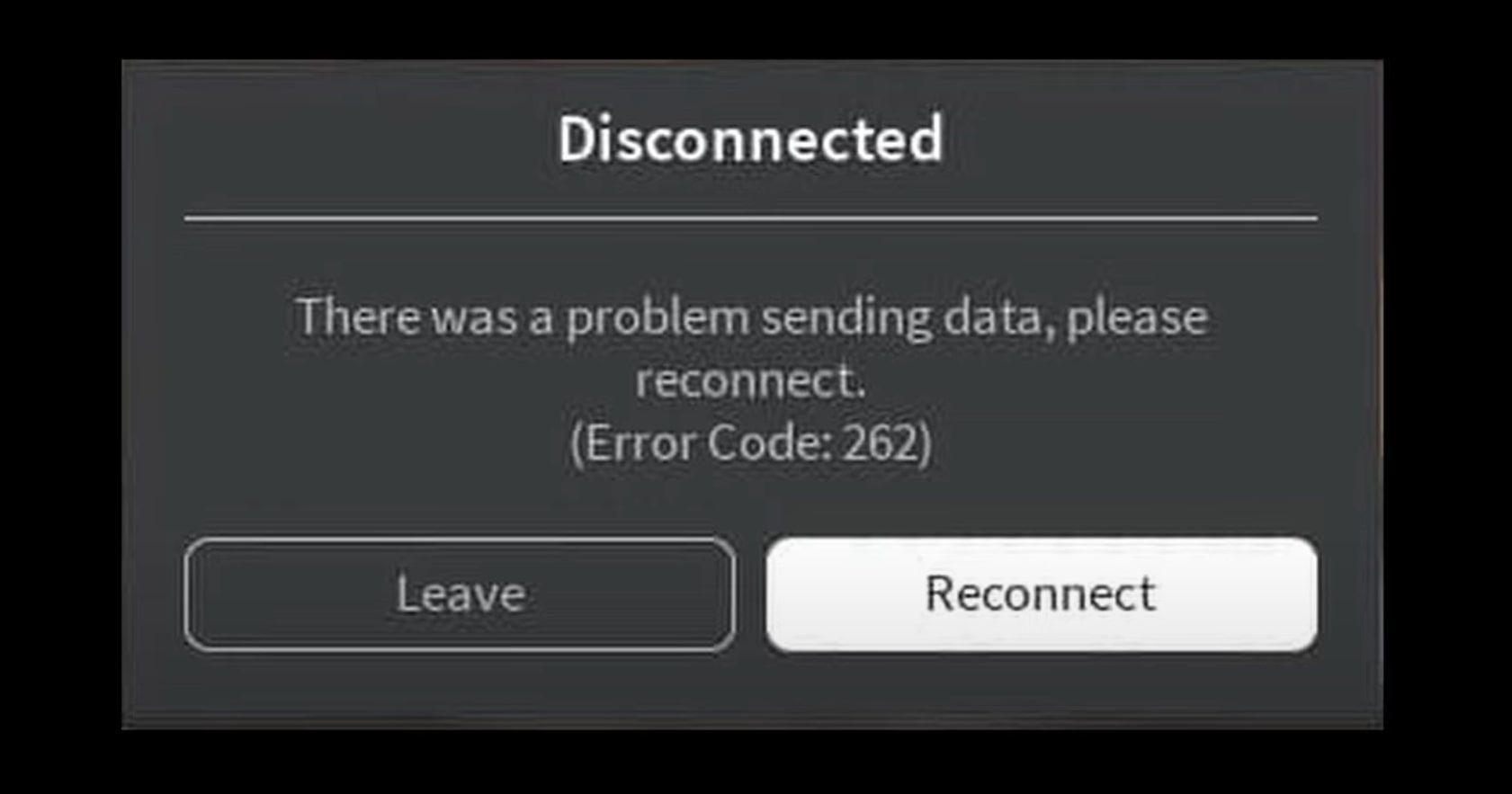
Dersom spillet kobler seg til serveren igjen og fungerer som normalt, var problemet trolig midlertidig.
Men hvis forsøk på å koble til serverne på nytt ikke fikser feilen, går du videre til de neste løsningene.
2. Bekreft Internetttilkoblingen
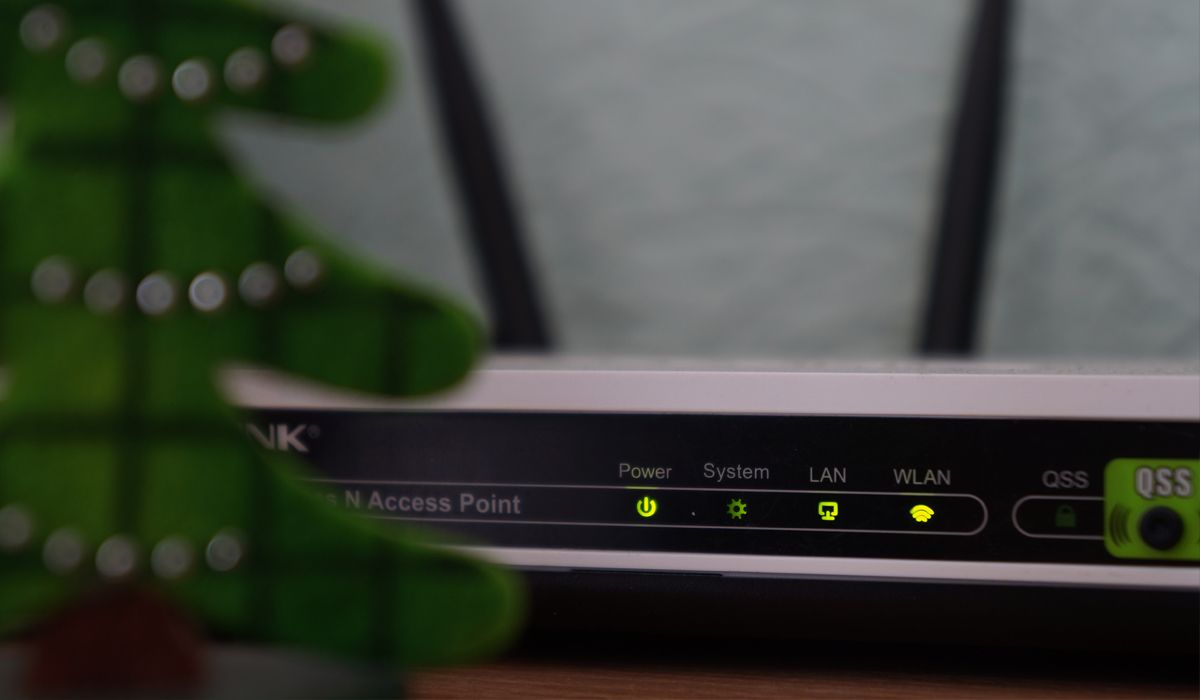
En stabil internettforbindelse er essensielt for å spille Roblox. Hvis tilkoblingen brytes mens du spiller, er det stor sannsynlighet for at du vil få denne feilmeldingen. Dobbeltsjekk derfor at enheten din er koblet til internett.
Hvis du er frakoblet, feilsøk og reparer internettforbindelsen, og feilen burde forsvinne. Om du er tilkoblet og problemet fortsetter, er det sannsynligvis ikke internettforbindelsen som er årsaken, og du kan gå videre til neste punkt.
3. Undersøk Roblox Serverstatus
Et problem i Roblox’ system kan også føre til at spillforbindelsen din avbrytes. Derfor bør du sjekke at Roblox-serverne er oppe og går. Eventuelle problemer her kan hindre dataoverføring og resultere i feilkoden 262.
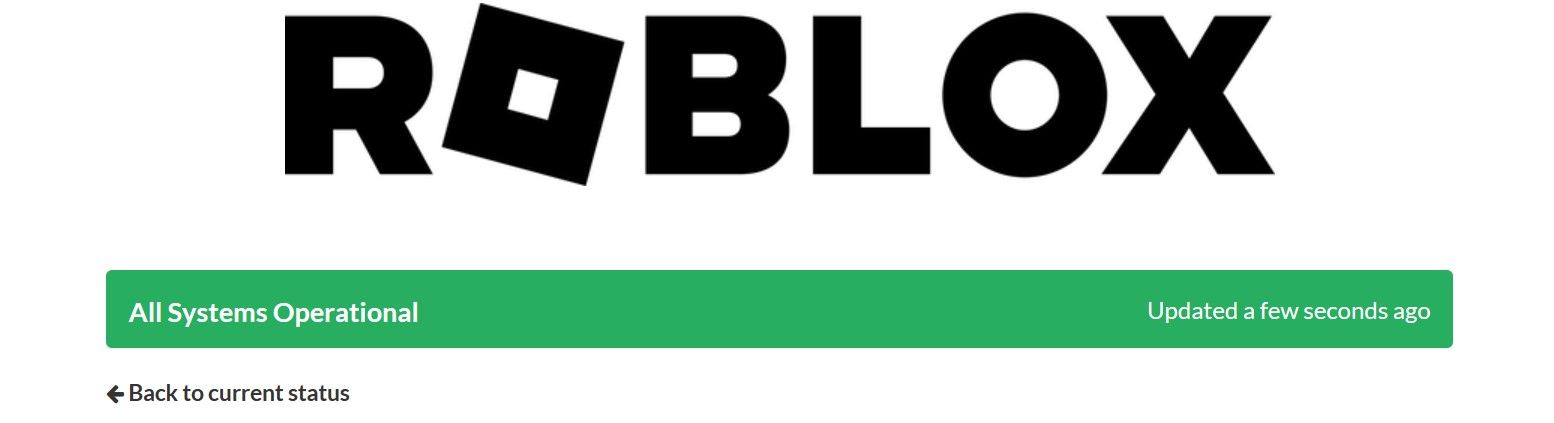
Du kan enkelt sjekke dette på Roblox sin statusside. Hvis Roblox rapporterer et problem i systemet, må du vente til teknikerne har løst det. Da skal feilen forsvinne. Om alt ser ut til å fungere som det skal, går du videre til neste steg.
4. Utfør Innledende Kontroller
Hvis internettforbindelsen er aktiv og Roblox-serverne fungerer, kan du prøve disse innledende kontrollene:
- Lukk feilmeldingen, avslutt Roblox-økten og start spillet på nytt.
- Logg ut av Roblox-kontoen din og logg inn igjen.
- Start enheten på nytt for å utelukke midlertidige feil.
- Hvis du har både Roblox nettklient og Microsoft Store-appen åpen, lukk en av dem.
- Koble fra internett og koble til igjen.
- Deaktiver VPN midlertidig, hvis du bruker det mens du spiller.
- Legg til Roblox som unntak i Microsoft Defender brannmur.
Hvis feilen fortsetter etter disse kontrollene, kan du prøve de resterende løsningene.
5. Unngå Roblox Mods og Deaktiver Utvidelser
Roblox tillater ikke bruk av uautoriserte modifikasjoner eller hacking. Bruk av dette kan føre til problemer, og i verste fall suspensjon eller avslutning av kontoen din. Det beste er å slutte å bruke eventuelle modifikasjoner midlertidig.
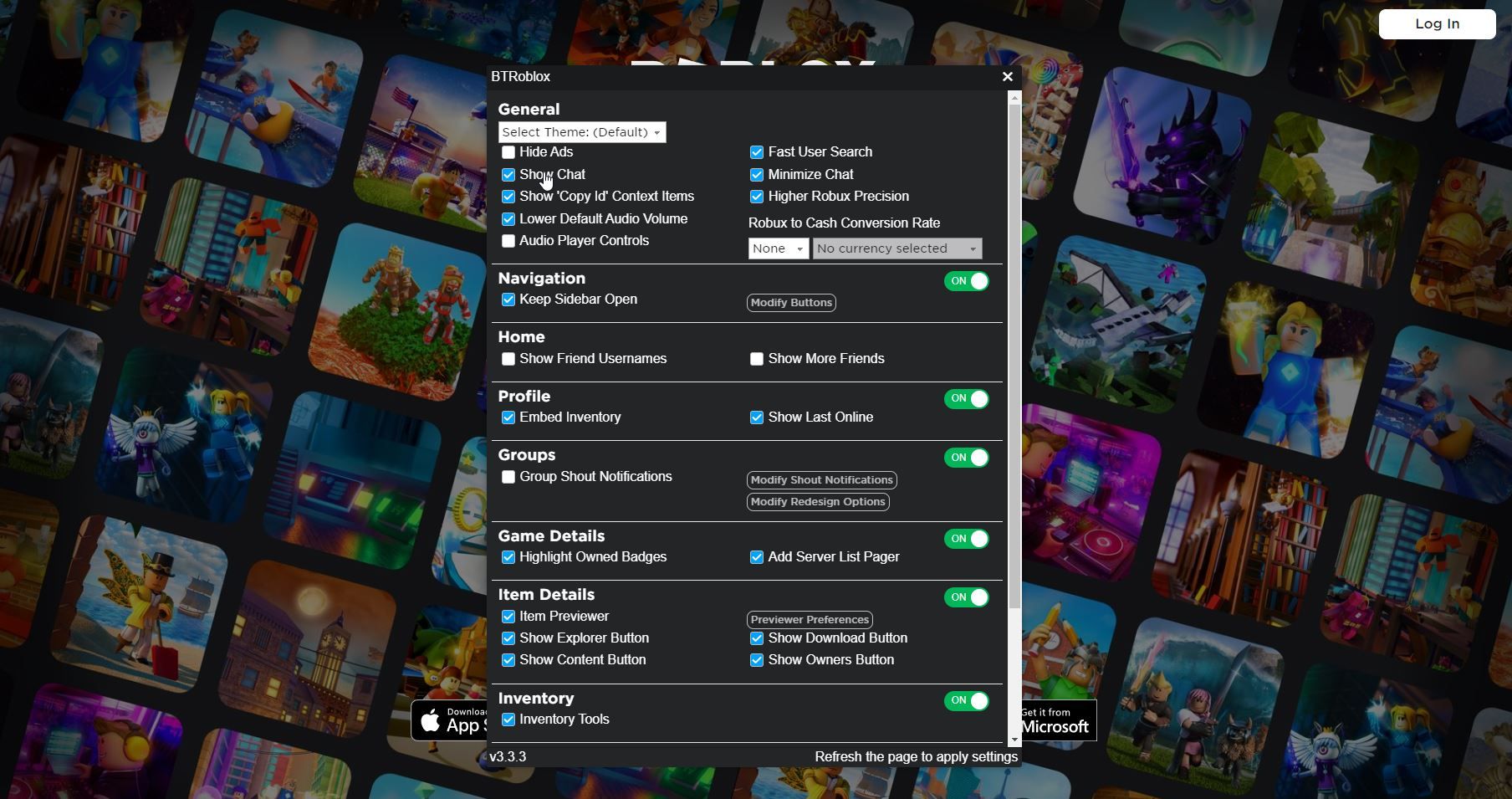
Det samme gjelder nettleserutvidelser som kan forbedre Roblox-opplevelsen. Selv om dette ikke er direkte forbudt, er det risiko involvert. For å utelukke at utvidelser skaper problemet, bør du deaktivere eller fjerne alle Roblox-relaterte utvidelser.
Hvis dette løser problemet, var det trolig en utvidelse som forårsaket feilen. Du kan enten lete etter oppdateringer til utvidelsen, eller fjerne den.
6. Utelukk Stabilitetsproblemer
Roblox trenger en stabil internettforbindelse for å opprettholde god kommunikasjon med spillserverne. Hvis nettverket ditt blir ustabilt, kan tilkoblingen brytes og gi deg en feilmelding. Test derfor stabiliteten på nettverket ditt.
Hvis du har ustabil forbindelse og mister datapakker under testen, kan du prøve disse rettelsene for å forbedre stabiliteten:
- Start ruteren din på nytt for å tømme bufferen.
- Åpne Oppgavebehandling og sorter prosesser etter nettverksbruk. Avslutt de som bruker mest nettverk.
- Stopp alle aktive nedlastinger som kjører i bakgrunnen.
- Kjør nettverksfeilsøkeren.
- Koble fra enheter som bruker samme internett, slik at hovedenheten får maksimal båndbredde.
7. Bytt Roblox Klient
Om du fortsatt har problemer, bør du prøve å bytte Roblox-klient.
Du kan spille Roblox på to måter: ved å bruke Roblox Player via nettstedet, eller ved å bruke Microsoft Store-appen.
Bytt til den andre klienten for å se om Roblox slutter å koble deg fra uventet. Om det løser problemet, fortsett å bruke den klienten som fungerer.
8. Installer Roblox på Nytt
Hvis ingen av de nevnte løsningene fungerer, bør du avinstallere og reinstallere Roblox. Dette sikrer at feilen ikke skyldes et problem i installasjonen.
Avinstaller Roblox og slett eventuelle gjenværende filer i installasjonsmappen. Deretter installerer du Roblox på nytt.
Spill Roblox Uten Avbrudd
Å bli frakoblet under spilling er mareritt for mange. Forhåpentligvis forstår du nå hva som kan føre til at du får feilkode 262. Ved å bruke de nevnte løsningene, bør du kunne løse problemet og opprettholde en stabil tilkobling til Roblox-serverne.
Hvis du fortsetter å oppleve feilen selv etter å ha prøvd alle disse løsningene, bør du kontakte Roblox support for å få hjelp til å undersøke problemet.